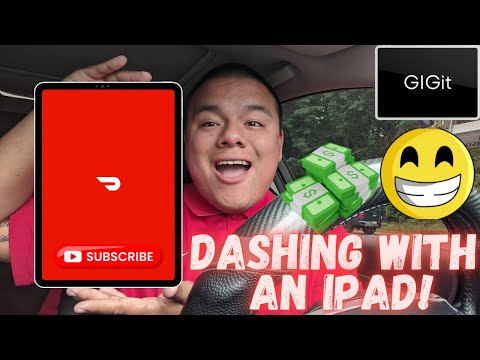גרסה של 10 שניות:
1. פתח את אפליקציית ההגדרות.
2. הקש על הודעות.
3. הקש על עצות.
4. הקש על המתג הירוק "אפשר הודעות".
צעדים
שיטה 1 מתוך 2: השבתת הודעות על כל הטיפים

שלב 1. פתח את אפליקציית ההגדרות

שלב 2. הקש על הודעות

שלב 3. הקש על עצות

שלב 4. הקש על המתג הירוק "אפשר הודעות"
הוא צריך להפוך לאפור, מה שמסמן שלא תקבלו עוד התראות מאפליקציית הטיפים.
שיטה 2 מתוך 2: השבתת התראות עצות ספציפיות

שלב 1. פתח את אפליקציית ההגדרות

שלב 2. הקש על הודעות

שלב 3. הקש על עצות

שלב 4. הקש על המתג הירוק "הצג במרכז ההודעות"

שלב 5. הקש על המתג הירוק "הצג במסך נעילה"

שלב 6. הקש על "אין" תחת הכותרת "סגנון התראה בעת נעילה"
כעת יש להשבית את ההתראות של אפליקציית הטיפים שלך עבור האפשרויות שבחרת.